Как сделать терминальный сервер из Windows 7

Всем привет! Если вы работаете не в одиночку, то в таких ситуациях зачастую появляется потребность в создании одного терминального сервера для всех пользователей в округе. К примеру, данная функция необходимо при групповой обработке «1С». Для таких целей огромное количество компаний разработали свои терминальные операционные системы.
Но на самом деле, инсталляция узкопрофильной операционной системы не требуется, так как данную задачу с лёгкостью можно решить и при помощи стандартной «Виндовс 7». Итак, давайте разберём процесс создания корпоративного сервера более подробно.
Терминальный сервер Windows 7
На самом деле, изначально в функциональность операционной системы «Windows 7» не входила возможность создания терминального сервера. Но тем не менее, в случае, если вы правильно выполните один из описанных ранее алгоритмов действий, то создание группового сервера не вызовет у вас существенных вопросов.
Но предупреждаем вас, что для перестраховки за свою систему рекомендуется создать точку восстановления, чтобы в случае неудачи можно было «откатить» свою систему к её нормальному состоянию. О процессе создания точки восстановления мы уже рассказывали ранее.
Читайте:
Как создать точку восстановления системы «Windows »
Как сделать резервную копию Windows 7 8.1 10 (создать бэкап)
Как восстановить Windows 7
Лучшие программы для резервного копирования
Восстановление системных файлов в Windows 7
Метод 1 - RDP Wrapper Library
В качестве первого способа мы будем рассматривать небольшую, но достаточно функциональную утилиту - «RDP Wrapper Library».
Скачать программу «RDP Wrapper Library»
1) Первым делом, прежде чем редактировать систему, вам необходимо создать учётные записи пользователей в таком же количестве, как и количество людей, которые будут подключаться к терминальному серверу. О процессе создания учётных записей мы уже рассказывали ниже.
Читайте:
Учётная запись в «Windows»
Пользователи Windows 7 8 10 XP: создать удалить изменить имя папка права служба профиль пароль вход (переименовать выбор другой управление)
2) Далее вам необходимо перейти по ссылке ниже и распаковать скачанный архив ЗИП в любое удобное для вас место на компьютере.
3) Итак, теперь нам необходимо запустить данную утилиту. Но делать это мы будем при помощи командной строки. Итак, переходим в меню «Пуск», оттуда во вкладку «Все программы».
4) Далее в раздел «Стандартные».
5) В появившемся списке найдите пункт «Командная строка». Далее кликните по нему правой клавишей мыши и в появившемся контекстном меню выберите «Запуск от имени администратора».
6) Итак, теперь командная строка запущена. Значит, что при помощи определённой команды мы сможем задать определённый алгоритм действий для скачанной утилиты, при помощи которого она откроет доступ к созданию терминального сервера.
7) Для начала необходимо при помощи командной строки переместится в тот накопитель, на который вы распаковывали скачанный архив. Для этого просто пропишите его букву и нажмите на «Enter».
8) Теперь необходимо переместится в ту директорию, в которую был распакован архив.
Для этого сначала пропишите «cd», после поставьте пробел. Если директория, в которую был распакован архив, располагается в корневой папке диска, то просто пропишите её название, а если же там есть подпапки, то пропишите путь к директории через слэш.
9) Далее нам необходимо запустить утилиту. Для этого вводим команду.
RDPWInst.exe
После чего жмём на клавишу «Enter».
10) После этого программа запустится через командную строку.
Нам необходимо выставить режим её работы «Install wrapper to Program Files folder (default)». Для этого просто прописываем букву «i» и жмём на клавишу «Enter».
11) Теперь утилита внесёт все необходимые коррективы для того, чтобы данную систему можно было использовать в качестве терминального сервера.
Но это далеко не всё, так как помимо работы утилиты нам необходимо выставить и некоторые системный параметры. Итак, находим ярлык «Компьютер», кликаем по нему правой клавишей мыши и переходим во вкладку «Свойства».
12) В меню слева найдите пункт «Настройка удаленного доступа» и переключитесь туда.
13) Далее вы увидите свойства системы в графическом виде. Во вкладке «Удаленный доступ» в блоке инструментов «Удаленный рабочий стол» вам необходимо активировать параметр «Разрешать подключение от компьютеров…». Далее кликните по клавише «Выбрать пользователей».
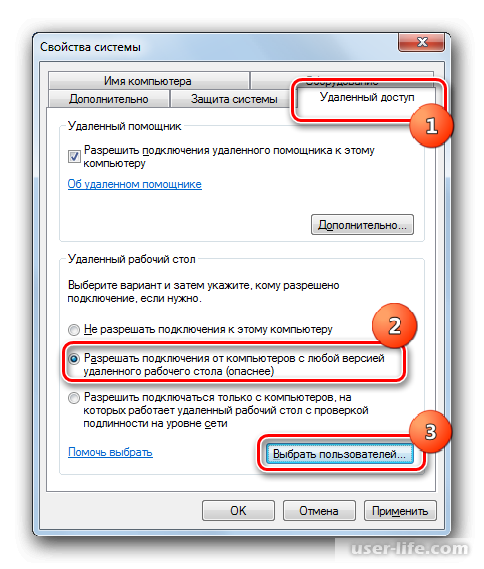
14) После запустится окно «Пользователи удаленного стола».
Всё дело в том, что если вы не укажите названия учётных записей пользователей, которые имеют право подключаться к системе, то доступ к ней получат только юзеры с правами администратора. Итак, жмём по клавише «Добавить».

15) Вас переадресует во вкладку «Выбор: «Пользователи»». В графе «Введите имена выбираемых объектов» через точку с запятой поочерёдно прописывайте названия аккаунтов пользователей, которые могут получить доступ к терминальному серверу. После того, как вы введёте все имена, кликните по клавише «ОК».
16) После этого вы можете заметить, как указанные вами названия учётных записей переместились в блок «Пользователи удаленного рабочего стола». Кликаем по клавише «ОК».
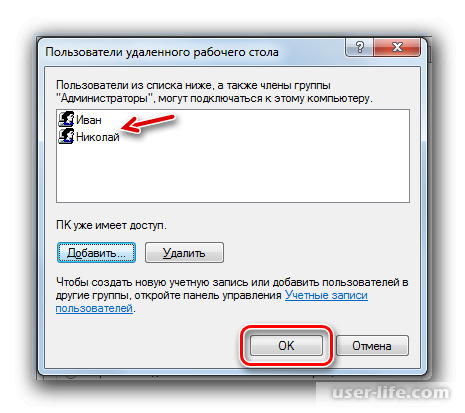
17) Для сохранения внесённых коррективов жмём «Применить», а после «OK».
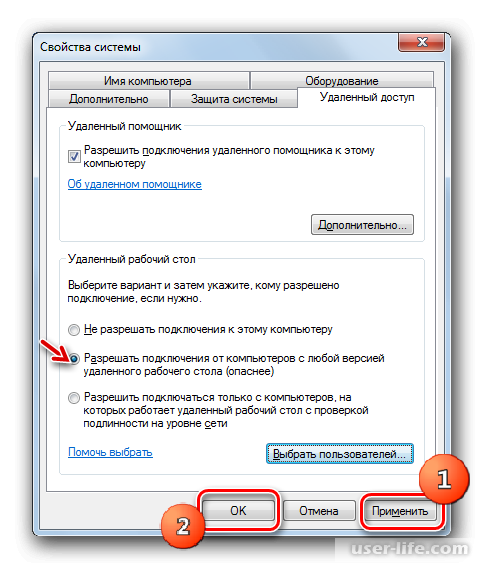
18) Итак, дело за малым – нам осталось лишь внести несколько коррективов в разделе «Редактора локальной групповой политики».
Для того, чтобы перейти в него для начала нам необходимо вызвать меню «Выполнить». Для этого на клавиатуре жмём комбнацию клавиш Win+R. В появившемся окне необходимо прописать команду:
gpedit.msc
После кликните по клавише «ОК».

19) После запустится окно редактора. Здесь необходимо кликнуть по «Конфигурация компьютера», а также «Административные шаблоны».
20) Теперь переключитесь к правой части окна. Отсюда перейдите в директорию «Компоненты Windows».
21) Здесь вам необходимо отыскать директорию «Службы удаленных рабочих столов» и переключиться в неё.
22) Отсюда перейдите в папку «Узел сеансов удалённых рабочих столов».
23) В появившемся разделе необходимо переключится во вкладку «Подключения».
24) Далее в появившемся окне вам необходимо активировать параметр «Ограничить количество подключений».
25) В появившемся окне вам необходимо активировать параметр «Включить». Теперь в графе «Разрешено подключений к удаленным рабочим столам» необходимо ввести число «999999».
Собственно, таким образом мы делаем количество подключений практически неограниченным. Для сохранения внесённых коррективов жмём по клавише «Применить», после на «ОК».
В принципе, на этом всё. Вам осталось лишь перезапустить систему для того, чтобы внесённые коррективы вступили в силу. И теперь вы можете использовать данный компьютер в качестве корпоративной системы.
Для того, чтобы авторизоваться внутри такой групповой сети необходимо иметь доступ к учётной записи, которые вы ранее создали.
Метод 2 – UniversalTermsrvPatch
Следующим методом будет использование универсального патча «UniversalTermsrvPatch». Следует сразу отметить, что лучше всего сначала попробовать первый метод, и если он у вас не получился, прибегать к этому.
Дело в том, что с выходом обновлений для системы данный патч придётся каждый раз переустанавливать, что не очень приятно.
Скачать патч «UniversalTermsrvPatch»
1) Для начала, как и в описанном ранее алгоритме, вам необходимо создать несколько учётных записей для пользователей, которые будут подключаться к вашему терминальному серверу. После распакуйте архив РАР с патчем в нужную вам директорию.
Читайте:
Как запаролить архив RAR и открыть
Как открыть RAR архив онлайн
2) Далее переключитесь в распакованный архив и там запустите документ «UniversalTermsrvPatch-x64.exe» или «UniversalTermsrvPatch-x86.exe» – всё зависит исключительно от разрядности вашей системы.
3) Далее для того, чтобы отредактировать реестровые файлы вам необходимо запустить документ «7 and vista.reg», который располагается в той же директории.
Собственно, после этого все нужные коррективы со стороны патча внесены, осталось лишь немного подогнать параметры системы. Для этого повторите ранее описанный мануал с шага 11.
Заключение
Итак, как вы видите, сделать из компьютера терминальный сервер достаточно просто. Надеемся, что данная статья смогла помочь вам. Всем мир!
Рейтинг:
(голосов:1)
Предыдущая статья: Wondershare Filmora как пользоваться сохранить видео скачать бесплатно на русском
Следующая статья: Кровля Профи скачать бесплатно полную версию с официального сайта
Следующая статья: Кровля Профи скачать бесплатно полную версию с официального сайта
Не пропустите похожие инструкции:
Комментариев пока еще нет. Вы можете стать первым!
Популярное
Авторизация






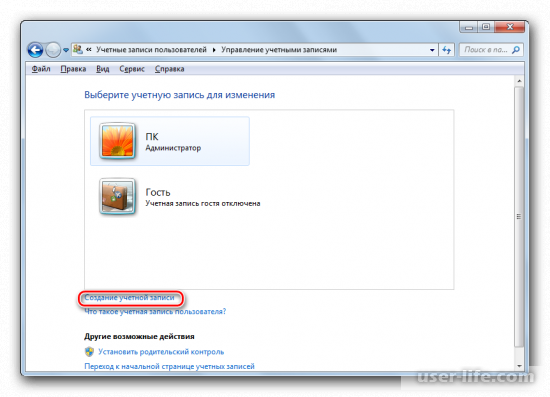
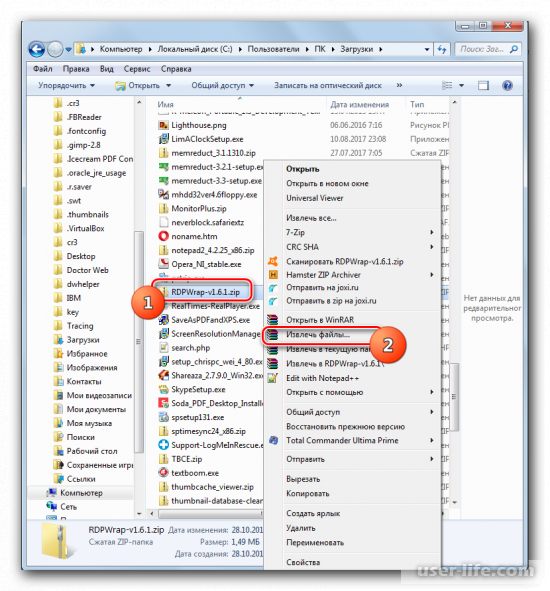
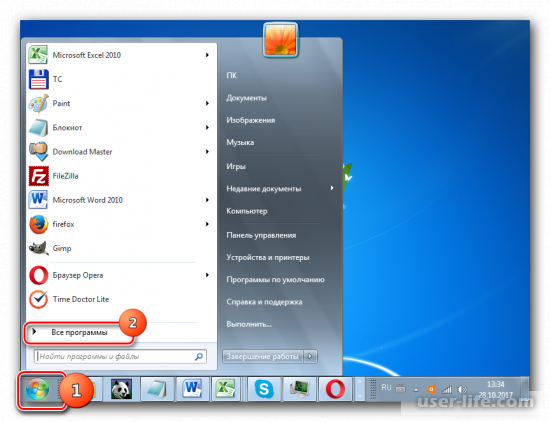

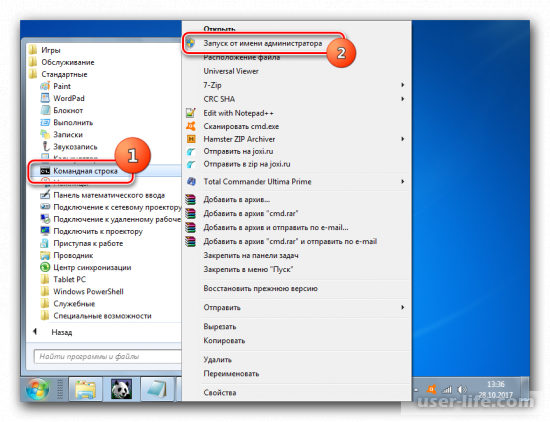
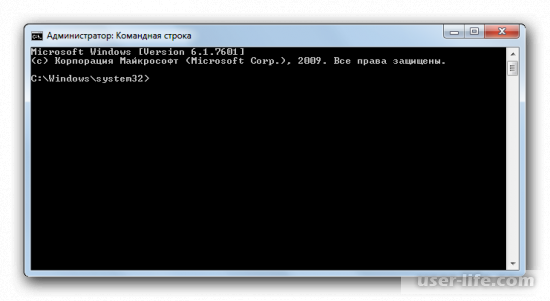
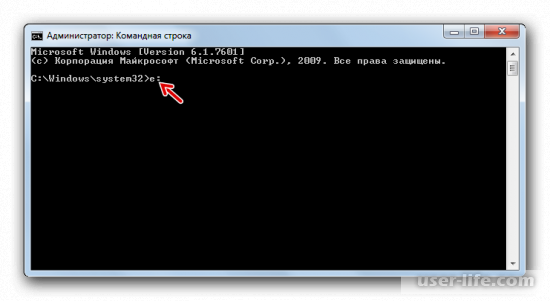
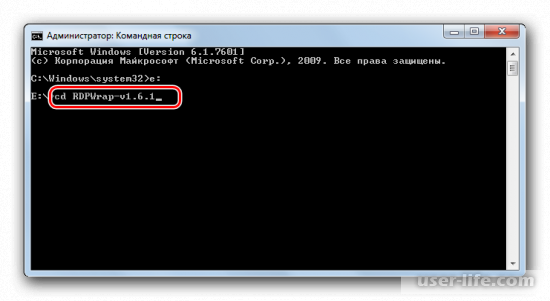
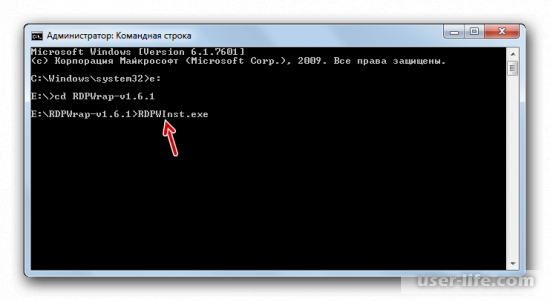
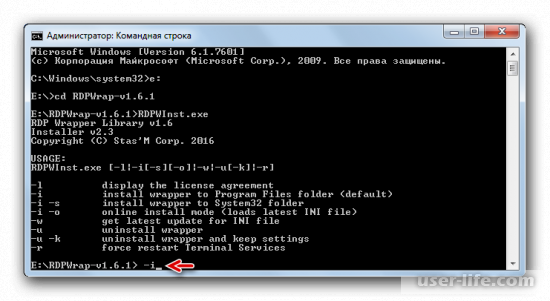
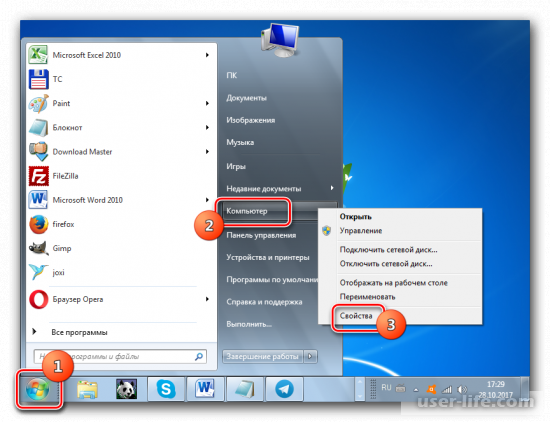
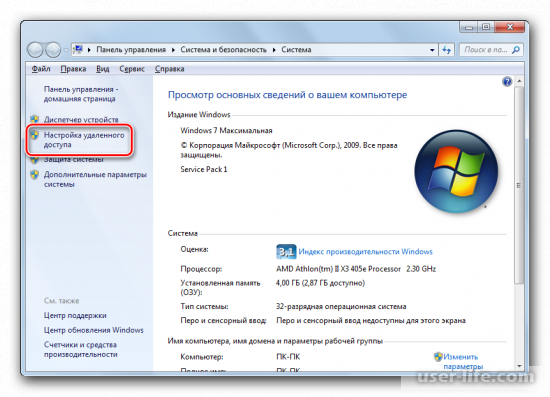
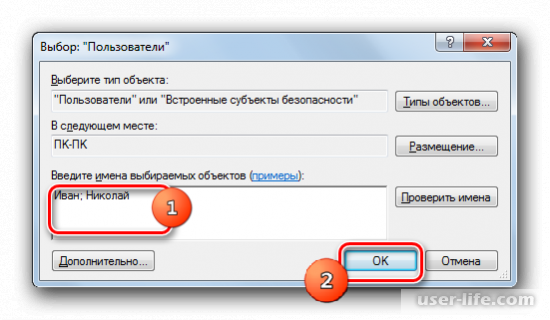
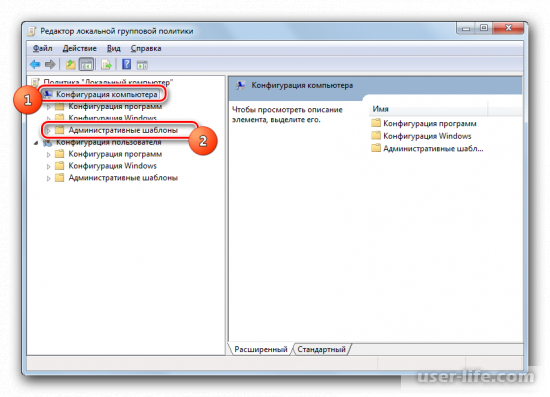
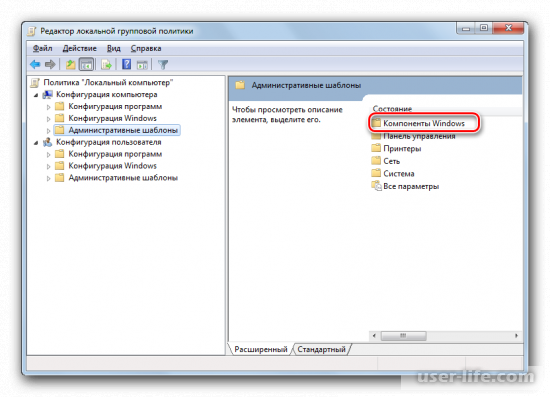
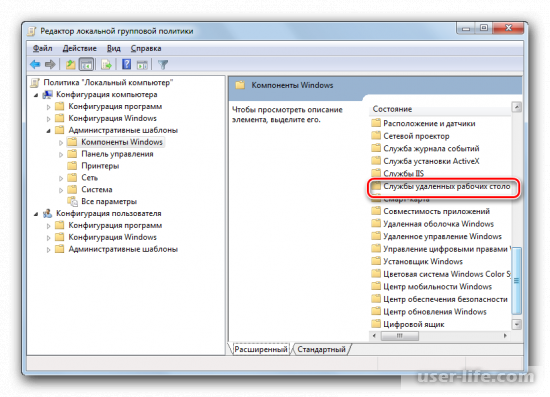
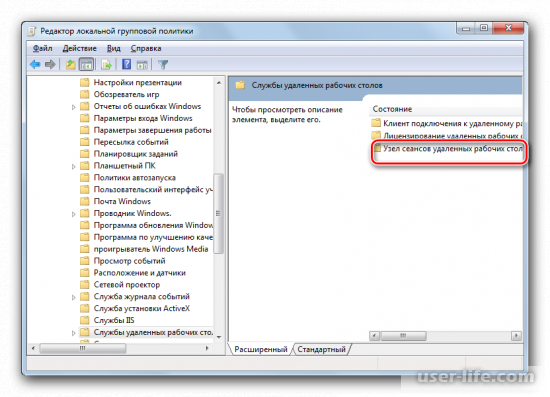

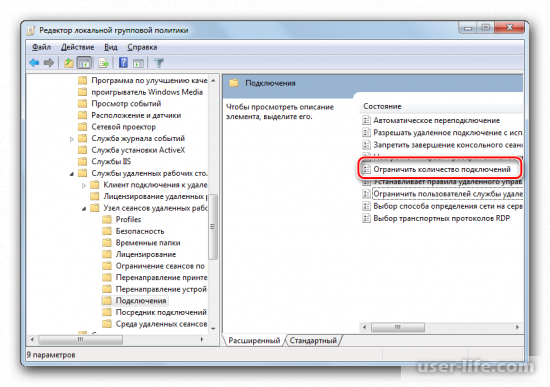
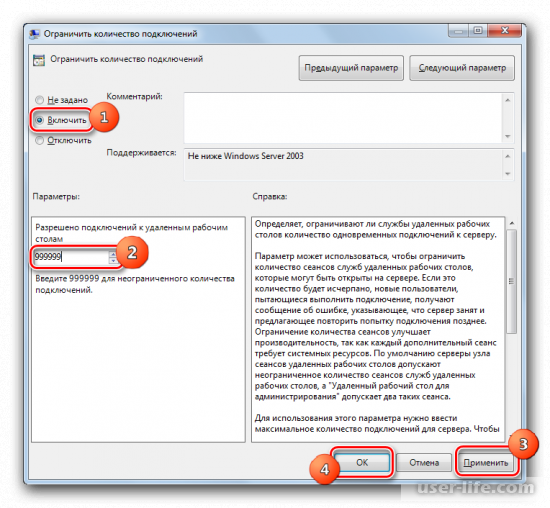
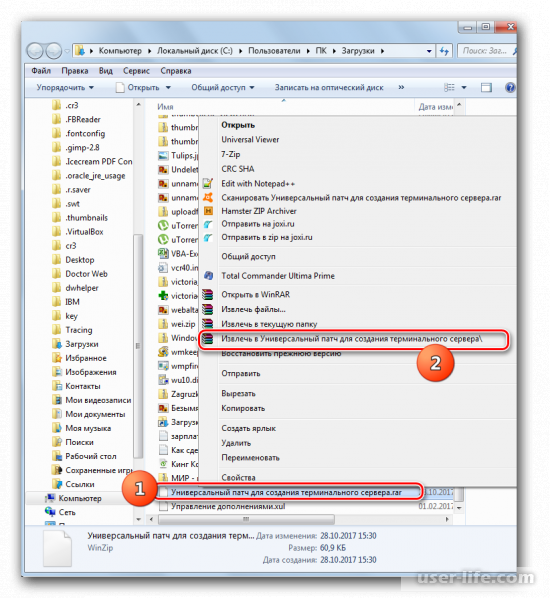
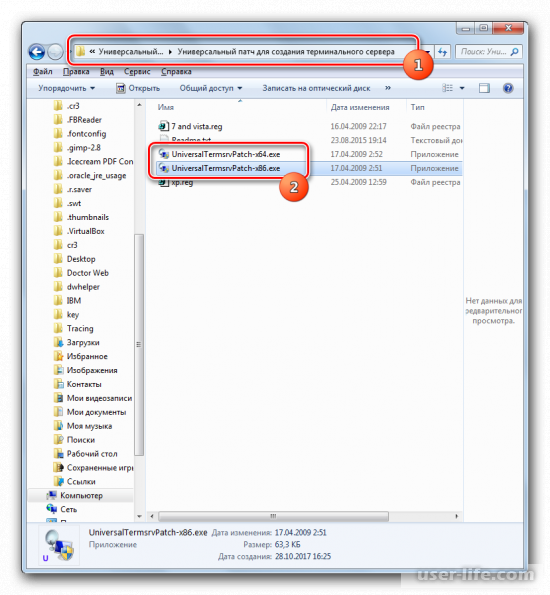
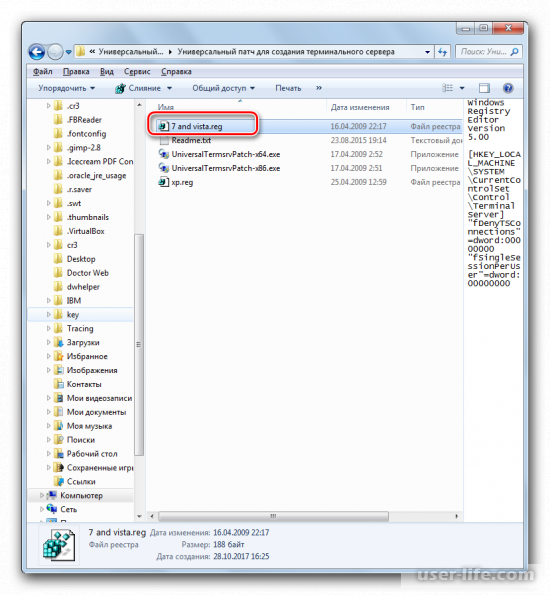




























Добавить комментарий!